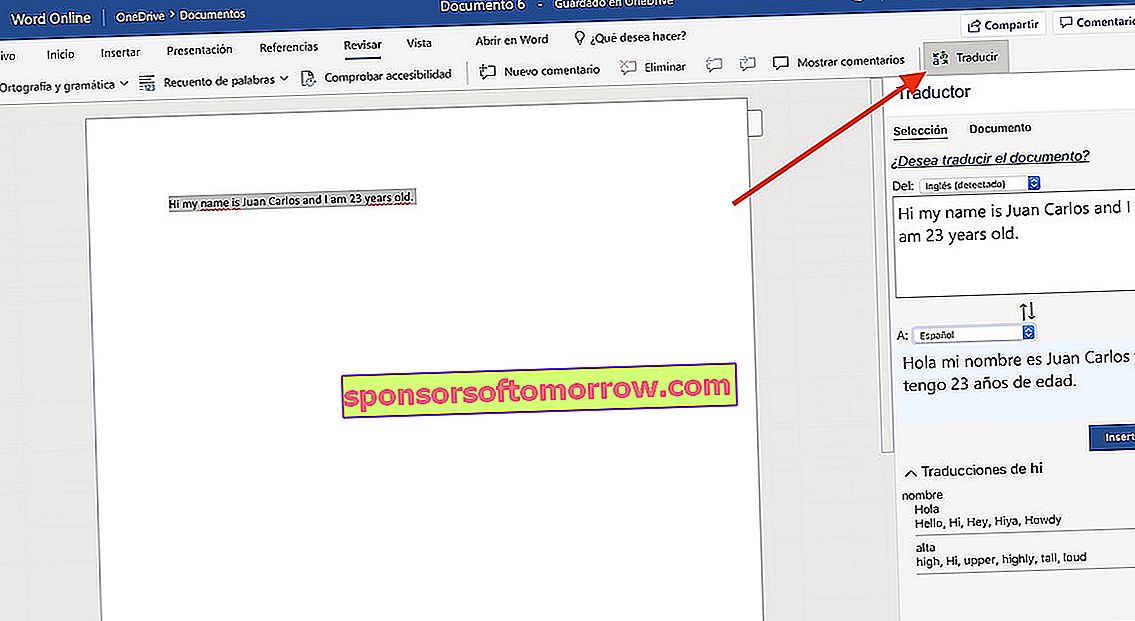Há alguns meses, fizemos uma compilação de vários truques do Office para Microsoft Word. Em um deles fizemos referência ao fato de que havia (e existe) uma versão do Word Online com a qual podemos usar o programa sem comprar nenhuma licença, pois é baseado no OneDrive. A versão web, embora não tenha as mesmas funções que a versão desktop, possui várias funções interessantes. Desta vez, fizemos uma compilação dos dez melhores truques para o Microsoft Word Online .
Edite um documento do Word já criado no Microsoft Word Online

Uma das grandes vantagens do Word Online é poder criar documentos sem ter que comprar o programa pago. No entanto, podemos editar documentos nos formatos .docx e .doc já criados anteriormente.
Fazer isso é tão simples quanto clicar no botão Carregar um documento na tela inicial . Assim que o documento em questão for selecionado, ele será carregado com o estilo original. Podemos editá-lo sem qualquer tipo de limite.
Envie e envie seus documentos do Dropbox

Por padrão, o Microsoft Word Online carrega documentos diretamente de nossa conta OneDrive. Felizmente, a ferramenta também nos permite fazer upload e salvar os documentos de nossa conta do Dropbox.
Para fazer isso, iremos para a tela inicial e clicaremos em Adicionar um site . A opção Dropbox aparecerá automaticamente. Teremos apenas que marcá-lo e clicar nele para sincronizar nossa conta Dropbox com OneDrive.
Recupere documentos excluídos no Microsoft Word Online

Se excluímos um documento e queremos recuperá-lo posteriormente, o OneDrive inclui uma ferramenta de Lixeira muito semelhante à do Windows 10.
Neste caso, o que teremos que fazer é clicar na opção Abrir do OneDrive . Agora o diretório principal onde os documentos são salvos será aberto. Para recuperar os arquivos deletados, iremos para a opção Lixeira. Teremos apenas que clicar com o botão direito no documento e selecionar a opção Restaurar.
Baixe modelos personalizados do Word gratuitamente

Preferimos usar modelos para nossos arquivos do Word em vez de projetá-los nós mesmos. A Microsoft inclui centenas e centenas deles gratuitamente.
Para fazer isso, deslizaremos a tela Modelos para baixo no menu Iniciar até que a opção Ver mais modelos apareça . Em seguida, um novo menu será aberto com um conjunto de modelos que podemos baixar gratuitamente. Tão simples quanto selecioná-lo e clicar no botão Download.
Baixe suplementos para Word Online gratuitamente

Como a versão para desktop, o Word inclui várias opções que nos permitem baixar e instalar documentos gratuitamente. Eles adicionam funcionalidades como a capacidade de adicionar assinaturas digitais ou até mesmo pesquisar certos termos na Wikipedia sem sair do Word.
No caso de desejarmos instalar alguma dessas extensões, basta ir até a seção Inserir e clicar na opção Add-ons . Agora, uma janela da loja do Microsoft Office aparecerá com todos os complementos gratuitos que podemos instalar. Clicar em Adicionar será adicionado à nossa conta do Word Online.
Adicionar plano de fundo a um documento no Microsoft Word Online

Embora o Word Online não inclua opções específicas para adicionar planos de fundo a documentos, podemos adicionar uma imagem de plano de fundo para simular um plano de fundo de documento.
O processo é tão simples quanto clicar na opção Inserir e selecionar Imagem . Depois de selecioná-lo em nosso PC ou no próprio OneDrive, clicaremos na mesma imagem com o botão direito e clicaremos em Ajustar texto. Por fim, escolheremos Atrás do texto. Agora sim, a imagem será mostrada em segundo plano.
Traduzir o texto de um documento do Word Online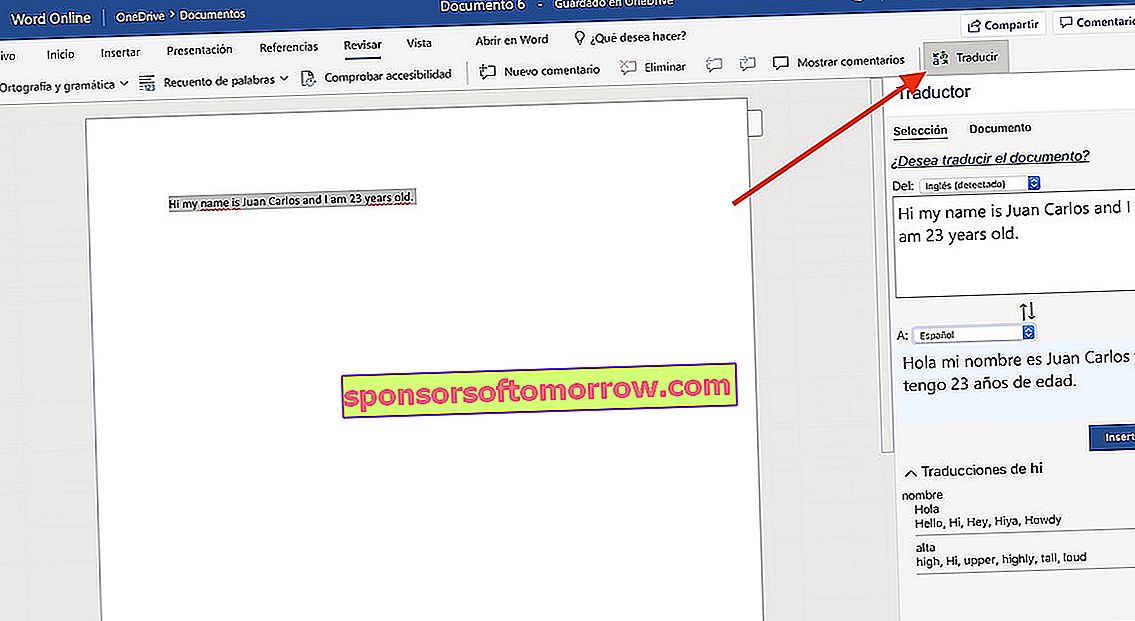
Às vezes, é provável que nos encontremos diante de um texto em inglês, chinês ou qualquer outro idioma que não entendemos. O Word Online inclui uma ferramenta de tradução bastante decente que nos permite traduzir documentos inteiros se quisermos.
Para fazer isso, iremos para a seção Review na barra superior e clicaremos em Translate . A ferramenta detectará automaticamente o idioma do documento e o traduzirá para aquele que selecionarmos. Podemos traduzir todo o texto ou apenas a seleção do tempo.
Comandos de texto úteis para Microsoft Word Online
O Word Online, como sua contraparte de desktop, também possui comandos de texto para interagir com o texto ou documento. Embora o número de comandos seja reduzido, achamos alguns bastante interessantes. Aqui estão alguns:
- Corte : Control + X
- Copiar : Control + C
- Colar : Control + V
- Selecionar tudo : Control + E
- Negrito : Control + N
- Itálico : Control + K
- Sublinhado : Control + S
- Cancelar : Esc
- Desfazer : Control + Z
- Refazer : Control + Y
Converta e converta um arquivo do Word em PDF Online

Para PDF ou qualquer formato que possamos imaginar. O Word Online nos permite salvar o documento em diferentes formatos. PDF, docx, odt e assim por diante.
Para fazer isso, clicaremos no botão Arquivo na barra superior e clicaremos em Salvar como . Aqui veremos várias opções, entre as quais Salvar como PDF. Uma cópia será salva em nosso PC.
Adicionar números de página em um documento do Word Online

O processo neste caso é bastante semelhante ao da versão desktop. Neste caso, teremos que ir para a seção Insert ; especificamente para a opção Números de página.
Assim que clicarmos nele, os diferentes tipos de paginação aparecerão. escolheremos o apropriado e eles serão adicionados automaticamente a todas as páginas do documento.
Adicionar citações de rodapé no Word Online

Dissemos dez truques, mas na verdade são onze. Adicionar citações, como o Microsoft Word, é muito fácil.
Para isso, iremos à seção Referências com a palavra selecionada que queremos citar . Uma vez lá dentro, daremos Inserir nota de rodapé e aparecerá automaticamente uma caixa que nos permitirá definir o compromisso a que queremos nos referir. Para citar novas palavras ou frases, teremos que seguir o mesmo processo.